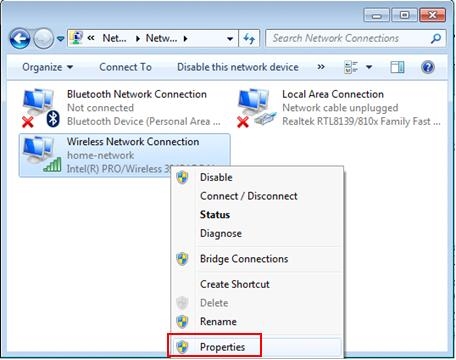Vous pouvez contrôler le routeur TP-Link non seulement en vous connectant directement au routeur lui-même via un câble ou via Wi-Fi, mais également via Internet. Cela signifie que vous pouvez accéder aux paramètres du routeur de n'importe où. Même si votre routeur est à la maison et que vous êtes dans une autre ville ou dans un autre pays. Nous n'avons besoin que d'un accès Internet. Vous devez également préparer un routeur TP-Link à l'avance pour la gestion à distance. Comment faire? Voir cette instruction, maintenant je vais tout vous montrer. Pourquoi est-ce vraiment nécessaire? Il existe différentes situations, et parfois il est nécessaire de pouvoir modifier à distance les paramètres du routeur, gérer les appareils connectés, redémarrer le routeur, etc.
Il existe deux façons d'accéder à distance à votre routeur TP-Link:
- Via le service cloud TP-Link ID. C'est une méthode très simple qui fonctionne quel que soit le type d'Internet dont vous disposez, l'adresse IP externe émise par votre FAI, etc. La connexion se fait via le service cloud de TP-Link. Vous pouvez le contrôler depuis votre téléphone ou votre tablette via l'application TP-Link Tether. Si vous avez besoin d'un accès via un navigateur (depuis un ordinateur, etc.), vous pouvez obtenir une adresse unique pour votre routeur (à l'aide du DNS TP-Link). Et utilisez cette adresse pour accéder à l'interface Web du routeur depuis n'importe quel appareil, où que vous soyez. Le seul inconvénient est que tous les routeurs ne prennent pas en charge la fonctionnalité cloud. Il serait plus juste de dire que, pour le moment, seuls quelques nouveaux routeurs (et généralement coûteux) supportent la fonction "TP-Link Cloud" (Archer C8 V3, Archer C9 V3 et V4, Archer C3150 V2, etc.). La meilleure façon de vérifier est d'aller dans Paramètres et de voir s'il existe une section TP-Link Cloud.
- Via une adresse IP externe (ou DDNS). Le routeur reçoit une adresse IP externe du fournisseur. Je pense que vous pouvez dire que c'est l'adresse unique du routeur sur Internet. En utilisant cette adresse, vous pouvez accéder aux paramètres du routeur TP-Link via Internet. Cette méthode fonctionne sur presque tous les routeurs. Mais il y a plusieurs points importants. Le FAI devrait vous donner une adresse IP externe blanche et non grise (plus d'informations à ce sujet plus loin dans l'article). Eh bien, il est également souhaitable que l'adresse IP externe soit statique (ne change pas). Mais si vous avez même une adresse IP externe dynamique (mais blanche), vous pouvez configurer DDNS et tout fonctionnera.
Tout d'abord, nous allons considérer une méthode plus universelle qui conviendra à presque tout le monde (la deuxième méthode, dont j'ai parlé ci-dessus). Ensuite, je vous montrerai comment configurer l'accès à distance à un routeur TP-Link via leur service cloud propriétaire. Si vous avez de la chance et que votre routeur prend en charge cette fonctionnalité.
Accès aux paramètres du routeur TP-Link via Internet (via IP ou DDNS)
Pour comprendre comment tout cela fonctionne et tout configurer rapidement, vous devez d'abord savoir quelle adresse IP votre fournisseur d'accès Internet donne au routeur. Blanc ou gris. Statique ou dynamique. Et si le problème d'adresse IP dynamique est résolu par le paramètre DDNS, alors lorsque le fournisseur émet une adresse IP WAN grise, il n'y a aucun moyen de configurer l'accès à distance.
Dans l'article DDNS (DNS dynamique) sur un routeur: qu'est-ce que c'est, comment cela fonctionne et comment l'utiliser, j'en ai parlé plus en détail et montré en détail comment savoir si un fournisseur Internet émet une adresse IP blanche ou grise. Si vous ne savez pas quelle adresse votre fournisseur donne, suivez le lien ci-dessus et déterminez.
Ensuite, nous agissons en fonction des résultats obtenus:
- Si vous avez une adresse IP externe grise (l'adresse IP WAN qui ne correspond pas dans les paramètres du routeur à celle affichée sur le site Web 2ip.ru), puis une seule solution - commandez le service "adresse IP statique" auprès de votre fournisseur. Si un tel service est disponible. Habituellement, ce service est payant.
- Si vous avez une adresse IP externe blanche et qu'elle est dynamique, alors tout fonctionnera selon les instructions ci-dessous. Mais les paramètres ne seront pas disponibles lorsque le FAI émettra une adresse IP différente, car elle est dynamique. Décision: configurez le DDNS sur un routeur TP-Link ou commandez le service «Static IP Address» auprès de votre fournisseur.
- Si l'adresse IP externe est statique (et, en conséquence, blanc). Dans ce cas, tout va bien. Suivez les instructions ci-dessous.
Ouvrez les paramètres de votre routeur TP-Link et accédez à la section "Protection" – "Télécommande"... Nous devons autoriser l'accès à distance au routeur.
Nous ne modifions pas le port, mais dans le champ "Adresse IP de la télécommande", vous devez enregistrer l'adresse IP externe de l'appareil pour lequel l'accès à distance aux paramètres du routeur sera autorisé. Ou autorisez l'accès à tous les appareils.
- 0.0.0.0 - l'accès à distance au routeur est refusé.
- 255.255.255.255 - l'accès général est disponible pour tous les appareils (avec des adresses différentes).
- Une adresse IP spécifique. Exemple: au travail, notre ordinateur (à partir duquel nous contrôlerons à distance le routeur) a une adresse IP externe statique (par exemple, 158.12.63.89). Nous écrivons cette adresse dans le champ "IP-address of remote control" et à l'avenir l'accès à distance au routeur ne sera disponible que pour les appareils avec l'adresse IP 158.12.63.89.
Si vous ne connaissez pas l'adresse IP permanente de l'appareil à partir duquel vous contrôlerez à distance le routeur (ou si celui-ci change constamment), ou si vous vous connectez à partir de différents appareils, écrivez 255.255.255.255.

N'oubliez pas de sauvegarder vos paramètres avec le bouton "Enregistrer".
Sur les routeurs avec un nouveau panneau de contrôle (qui est bleu), vous devez aller à la section "Outils système" – "Administration"... Là, en plus de l'adresse IP (à partir de laquelle vous pouvez accéder au routeur via Internet), vous pouvez également enregistrer l'adresse MAC d'un appareil spécifique. Il est également nécessaire de cocher la case "Activer" et de sauvegarder les paramètres. Un champ "IP / MAC-address" vide signifie que l'accès sera ouvert à tous les appareils.
Un champ "IP / MAC-address" vide signifie que l'accès sera ouvert à tous les appareils.
Important! Nous avons ouvert l'accès à notre routeur depuis Internet. Pour protéger son panneau de contrôle, assurez-vous de définir un mot de passe fort qui protégera les paramètres de votre routeur. Je recommande également de définir un nom d'utilisateur différent (n'utilisez pas l'administrateur d'usine). Cela peut être fait dans la section "Outils système" - "Mot de passe". Ou "Outils système" - "Administration" (onglet "Gestion de compte") sur le nouveau firmware.

Plus d'informations dans l'article: comment changer le mot de passe d'un routeur d'administrateur à un autre.
Pour ouvrir les paramètres du routeur TP-Link via Internet à partir de n'importe quel appareil, il vous suffit de connaître votre adresse IP WAN (que le fournisseur a fournie à ce routeur). Il peut être consulté sur la page principale de l'interface Web du routeur, sur le site Web 2ip.ru, etc.

Vous devez accéder à cette adresse dans n'importe quel navigateur et depuis n'importe quel appareil connecté à Internet (à condition que dans les paramètres d'accès à distance, vous ayez autorisé l'accès à toutes les adresses). Si cela ne fonctionne pas, saisissez cette adresse via http: // et à la fin ajoutez le port (80, si vous ne l'avez pas changé) séparé par deux points. Il en résultera quelque chose comme ça http://188.69.89.45:80
Vous devez spécifier le login et le mot de passe de l'administrateur du routeur. Après quoi, nous aurons accès à l'interface Web.

Permettez-moi de vous rappeler que si le routeur reçoit une adresse IP dynamique du fournisseur (c'est-à-dire que le fournisseur n'a pas d'adresse IP permanente attribuée à votre contrat (ou à l'adresse de votre maison, appartement)), cela peut changer. Par conséquent, après avoir changé l'adresse IP, il n'y aura pas d'accès au routeur à l'ancienne adresse. Cela peut être résolu en paramétrant la fonction «DNS dynamique».
Après la configuration, vous recevrez une adresse Internet permanente que vous pourrez utiliser pour entrer les paramètres du routeur via Internet. Cette adresse peut également être utilisée pour l'accès à distance au serveur FTP.

Une solution IP directe et DDNS fonctionne très bien. J'ai tout vérifié sur mon routeur. Il n'y a pas beaucoup de paramètres, mais tout est un peu déroutant. En particulier, ces adresses IP sont difficiles à gérer. Si vous rencontrez un problème, décrivez-le en détail dans les commentaires. J'essaierai de proposer une solution. Et n'oubliez pas que votre FAI dispose également d'un service d'assistance.
Contrôle à distance via le service cloud (TP-Link ID) et l'application Tether
Vous devez d'abord ouvrir les paramètres du routeur et accéder à la section "Paramètres de base" – "TP-Link Cloud"... Là, vous devez vous rendre sur le site tplinkcloud.com (cliquez sur le bouton "S'inscrire maintenant") et créer un compte. Assurez-vous de sauvegarder l'e-mail et le mot de passe que vous fournissez lors de l'inscription.
Dans la même section «TP-Link Cloud», dans les paramètres du routeur, vous devez vous connecter à votre compte TP-LINK Cloud. Pour que le routeur soit lié à votre compte.

Voici à quoi ressemblent les paramètres après la connexion à votre compte et la liaison du routeur.

Vous pouvez dissocier le compte du routeur. Ou liez un ou plusieurs comptes (pour un accès à distance général au routeur).
Ensuite, vous devez aller dans la section "Paramètres avancés" - "Réseau" - "DNS dynamique" et enregistrer une adresse permanente pour le routeur dans le service DNS TP-Link.

Important! N'oubliez pas d'activer l'accès à distance dans la section "Administration". Au début de l'article, j'en ai parlé plus en détail.
L'adresse enregistrée ci-dessus peut être utilisée pour accéder au routeur à partir de n'importe quel appareil via Internet.

Entrez l'adresse e-mail et le mot de passe spécifiés lors de l'enregistrement d'un compte sur le site Web TP-LINK Cloud et obtenez un accès complet à l'interface Web du routeur.
Application Tether
Installez l'application TP-Link Tether sur votre téléphone ou votre tablette, dont j'ai parlé dans cet article. Avec lui, vous pouvez gérer un grand nombre de modèles différents de routeurs TP-Link. Mais uniquement sur un réseau local (lorsque votre appareil est connecté à un routeur).
Mais, si votre routeur prend en charge la fonction TP-Link Cloud et que vous avez déjà lié le routeur à votre compte, comme je l'ai montré ci-dessus, il suffit de vous connecter à votre compte TP-LINK Cloud dans l'application Tether.

Le routeur apparaîtra comme "Cloud Device" dans la liste des appareils. Et nous pouvons gérer ce routeur même lorsque le téléphone est connecté à Internet via un réseau mobile, ou via un réseau Wi-Fi à un autre endroit.